Азбука ТСР: Тематические обзоры. Сообщество организации ВОИ в социальной сети Одноклассники
Часть 4. Настройка созданного сообщества.
Для начала загрузите аватарку группы.
Аватар - полезная картинка, позволяющая визуально связать вас и ваше сообщество. По картинке легче понять, о чём и для кого ваше сообщество.

Я загрузил логотип ВОИ. Сдвигая мышкой углы рамки можно использовать всю картинку либо её часть.
На следующем шаге нужно загрузить изображение обложки сообщества.

Выберите фото, на котором участники сообщества увидят что то знакомое, а новые посетители смогут примерно понять, о ком и о чём это сообщество.

Сдвигая пунктирную рамку можно выбрать для обложки нужную часть фото. Или вернуться, нажав кнопку "Назад", сменить фото и продолжить редактирование обложки.

Если результат не радует, можно не спеша подобрать или сделать новое фото и в любое время сменить обложку.
Если результат вас устраивает, переходите к следующим шагам настройки.
А ещё не забывайте нажимать кнопку "Сохранить" после внесения изменений.

Важный пункт настройки - включение "Сообщений" для обратной связи с участниками сообщества.

Через меню "Инструменты" настройте кнопку "Написать сообщение".
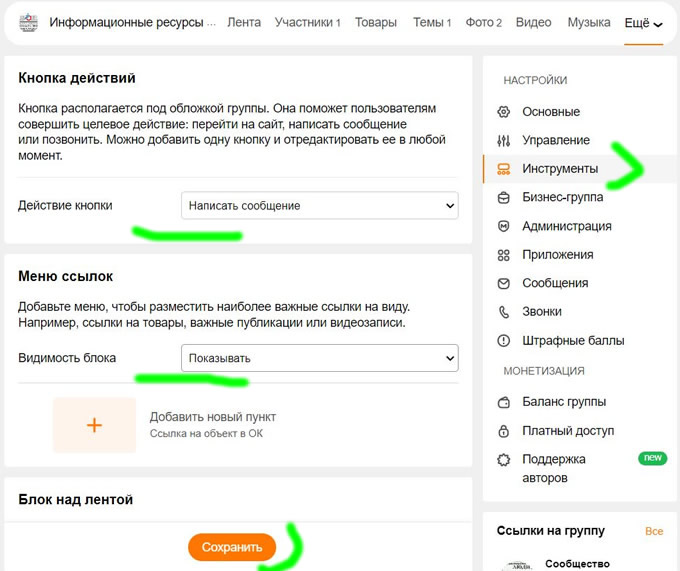
Не забывайте регулярно отвечать на приходящие сообщения.
И снова напоминаю о необходимости нажимать кнопку "Сохранить".
Один из важнейших этапов оформления сообщества - Описание. Описание "О группе" важно для новых посетителей. Пишите коротко и понятно.

Описание сообщества поможет найти его через поиск. Для упрощения поиска заполните ключевые слова. Как бы вы сами искали свою группу в Ок? По каким запросам? Вот их и впишите в поле "Ключевые слова".
Закончив с основными настройками пригласите членов своей организации подписаться на вашу группу.

Выберите нужные фамилии из списка ваших друзей, отметьте и нажмите ПРИГЛАСИТЬ.
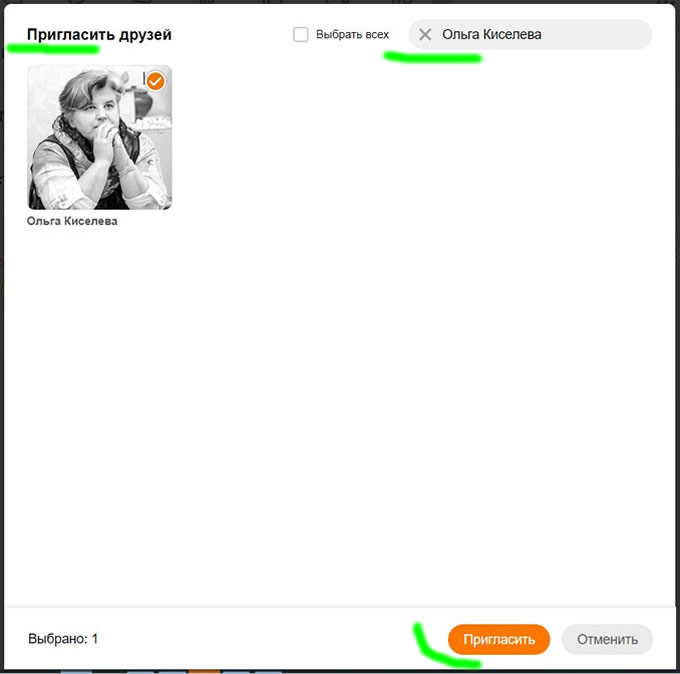
Пригласить повторно не получиться, кнопка будет бледного цвета и не активна.

Для приглашения в сообщество новых участников можно использовать адрес сообщества в соц сети. Чтобы скопировать адрес нажмите правой кнопкой мыши на пункте меню "Лента" вашей группы и выберите пункт "Копировать адрес ссылки".
Пригласить друзей можно будет в любое время, через меню "Пригласить друзей".

Закончив настройки создайте первый пост в группе.

Для этого щёлкните мышкой на надписи "Создать новую тему".

Напишите текст, добавьте ссылки или фото и нажмите кнопку "Опубликовать".
Вот так может выглядеть первый пост. Он появиться в ленте вашего сообщества, и в новостных лентах участников сообщества.

Создав группу, пригласив в неё потенциальных участников, написав первый пост - не спешите успокаиваться. Пора продолжить настройки сообщества.
Следующий важный пункт правого меню - "Указать контакты".

Важно, что бы действующие и потенциальные члены ВОИ легко могли найти адрес и контактный телефон организации для оперативного решения своих вопросов.

И не забывайте сохранять сделанные изменения кнопкой "Сохранить" внизу страницы.
Теперь "Ссылки".

В пункте выпадающего меню выберите "Ссылки" добавьте ссылки на важные для вас ресурсы.

Я добавил в список ссылок Сообщество читателей газеты ВОИ Нижегородской области.

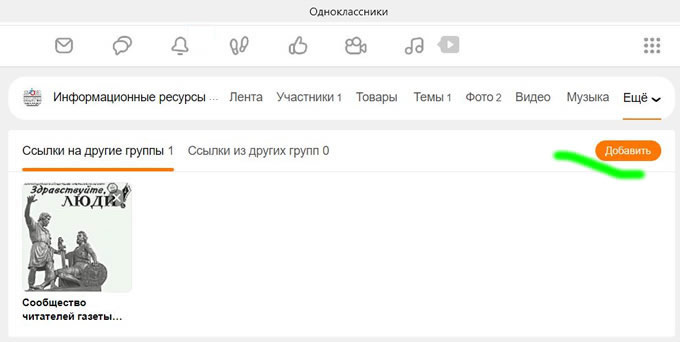
Выбрав нужные пункты или завершив редактирование не забывайте нажать кнопку "Сохранить", "Продолжить" и т.д.. Если кнопок внизу не видно - пролистайте страницу ниже, возможно кнопки просто не убрались на ваш экран и вы увидите их ниже.
Большую часть настроек группы можно изменить или уточнить через правое меню.
Начать нужно с раздела "Управление".
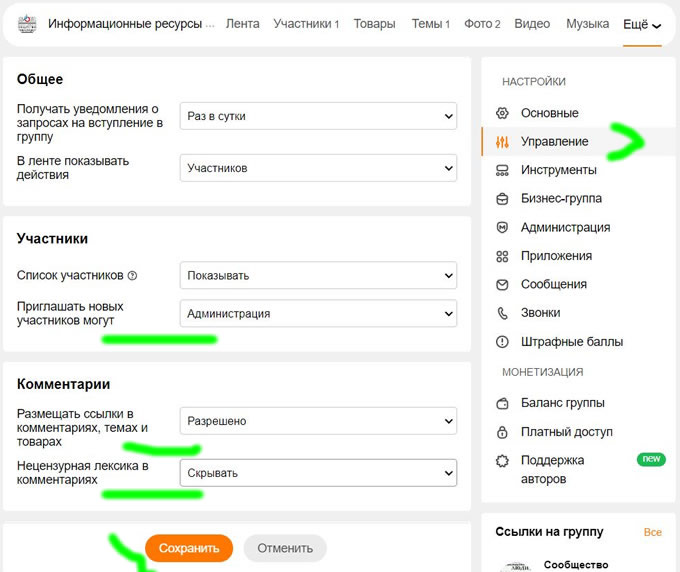
Тут же важно настроить управление созданием новых тем и разделом ФОТО.
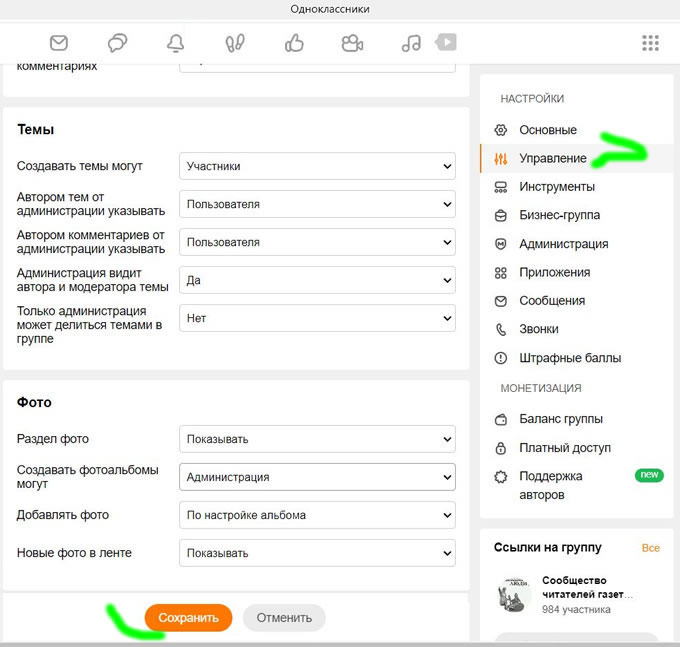
Если у вас есть фото - загрузите их в фотоальбомы сообщества.
И важно делать отдельные фотоальбомы для важных событий с большим количеством фото.
Например, фото с Пленума ВОИ я сложил в отдельный фотоальбом с соответствующим названием.
Тут же важно указать, могут ли рядовые посетители сообщества загружать фото. Я запретил. А вы сами решайте.

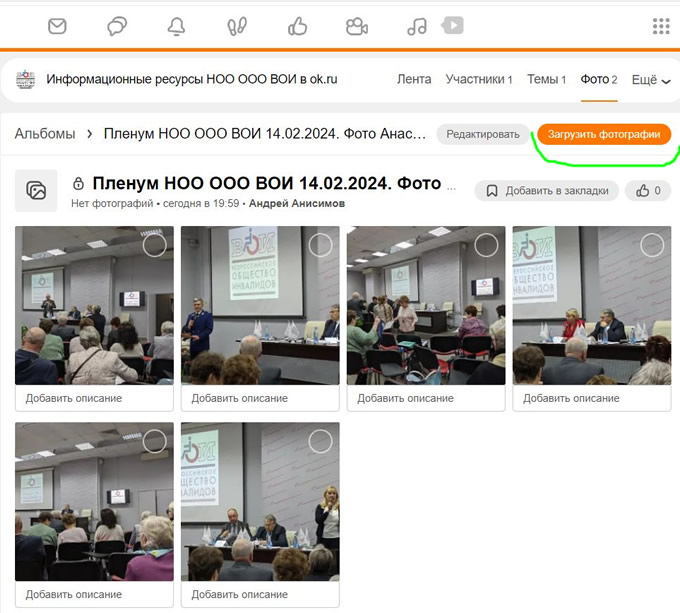
Если какие то фото вы загрузили по ошибке - их легко удалить.

К загруженным фото хорошо бы добавить описание: кто на фото, что происходит, какое событие запечатлено, когда это было...
Попутно отредактируйте настройки разделов вашего сообщества. Какие то разделы я временно скрыл, в какие то разрешил размещать информацию только админам сообщества (например в разделе ФОТО).
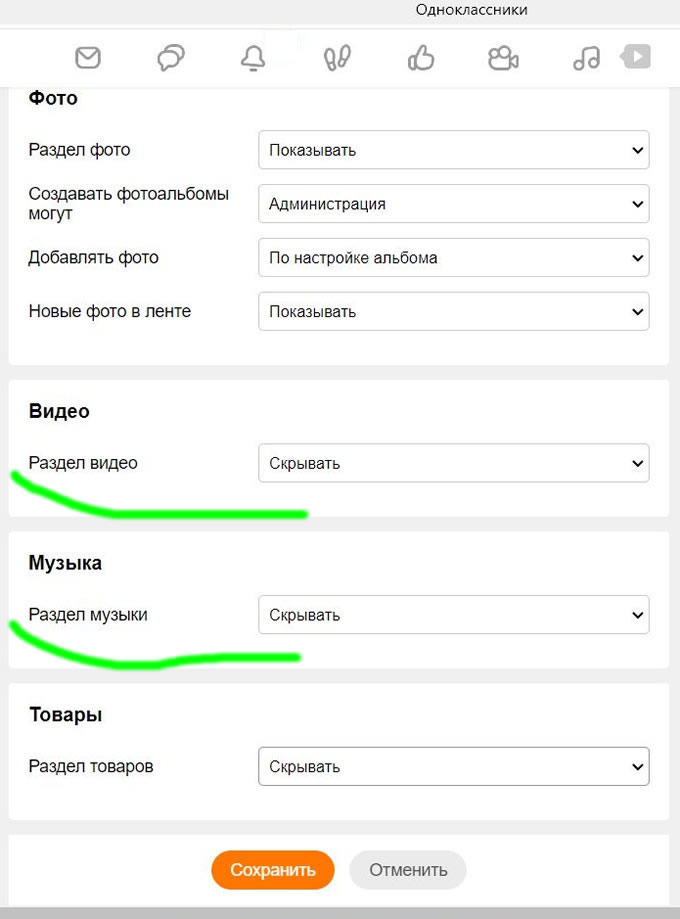

Для удобства посетителей вашего сообщества временно выключите в меню не заполненные разделы.
Когда у вас появятся "Музыка", "Товары" и т.д. - тогда и включите эти разделы.
Я временно выключил все лишние.
В итоге горизонтальное меню стало компактнее и удобнее, а вновь созданное сообщество на мониторе администратора выглядит вот так:

Важнейший этап настройки сообщества - назначение редакторов и резервных администраторов сообщества.

Попутно напоминаю владельцам и администраторам сообществ о важности включения двухфакторной авторизации, дабы недруги не смогли публиковать на вашей странице несогласованные с вами материалы.
В случае, если вы не сможете лично администрировать сообщество, эту функцию возьмут на себя ранее назначенные вами доверенные лица.
Удобно разделить уровень доступа для разных участников, кому то дав ограниченные права редактора, а кому то доверив полные права администратора.
На этом о Ok пока всё.
Далее: Часть 5 Источники новостей для наполнения созданного сообщества организации ВОИ в социальной сети.


 О газете «Здравствуйте, люди!»: Адрес редакции 603076, Нижний Новгород, пр Ленина 54а к 216, 8(831)2505343, gazeta-social@yandex.ru
О газете «Здравствуйте, люди!»: Адрес редакции 603076, Нижний Новгород, пр Ленина 54а к 216, 8(831)2505343, gazeta-social@yandex.ru